由于组织的安全政策,无法访问共享文件夹
如果您尝试连接到需要访客凭据而不是正确身份验证的设备,您可能会遇到错误消息 –您无法访问此共享文件夹,因为您的组织的安全策略阻止未经身份验证的访客访问(You can’t access this shared folder because your organization’s security policies block unauthenticated guest access)。要解决此问题,您可以使用组策略编辑器(Group Policy Editor)或注册表编辑器(Registry Editor)。
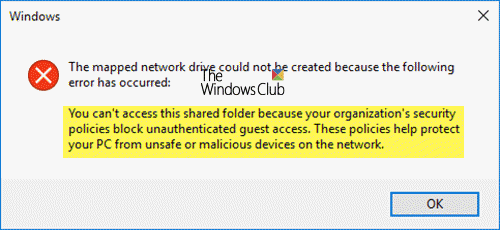
You can’t access this shared folder because your organization’s security policies block unauthenticated guest access. These policies help protect your PC from unsafe or malicious devices on the network.
出现此类问题的主要原因是 Windows 10 v1709 或更高版本中缺少SMB1安装(Windows 10)和停用(SMB1 installation)SMB2 。(deactivation of SMB2)SMB 或服务器消息块负责来宾访问,您可能需要手动启用它,以便它可以允许不安全的来宾登录到SMB服务器。因此,您需要通过一些步骤手动启用SMB1 。
您无法访问此共享文件夹,因为您组织的安全策略阻止未经身份验证的访客访问
这是因为默认情况下禁用SMB2中的访客访问。要修复Windows 11和Windows 10中的此错误,您可以按照以下步骤操作 -
- 打开本地组策略编辑器
- 前往兰曼工作站
- 将启用不安全访客登录(Enable insecure guest logons)的设置从未配置更改为启用
- 保存更改并重试。
您将需要其中一些管理员权限。
1]使用组策略编辑器
打开本地组策略编辑器。您可以按 Win+R,键入gpedit.msc,然后按Enter按钮。或者,您可以在任务栏(Taskbar)搜索框中搜索相同的内容。
打开本地组策略编辑器(Local Group Policy Editor)后,导航到此路径-
Computer configuration > Administrative Templates > Network > Lanman Workstation
在您的右侧,您应该会看到一个名为Enable insecure guest logins(Enable insecure guest logons)的设置。双击它,将设置更改为未配置(Not Configured)为启用(Enabled)并保存更改。
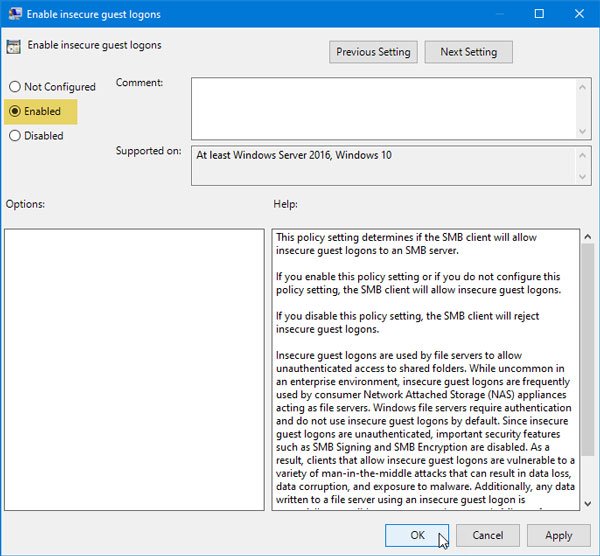
现在,您应该不会遇到任何问题。
2]使用注册表编辑器
还有另一种方法可以在Windows 10中启用该功能,您可以使用注册表编辑器(Registry Editor)来完成工作。
在调整任何文件之前,建议备份所有注册表文件(backup all Registry files)。然后,在您的计算机上打开注册表编辑器。为此,请按Win+R,键入regedit ,然后按Enter。您需要在UAC窗口中选择Yes 。之后,导航到此路径-
Computer\HKEY_LOCAL_MACHINE\SOFTWARE\Policies\Microsoft\Windows
在这里,您需要创建一个名为LanmanWorkstation的密钥,前提是它不存在。要生成密钥,请右键单击Windows密钥并选择New > Key。之后,将其命名为LanmanWorkstation。
现在,选择这个新创建的密钥并右键单击右侧> New > DWORD(32 位)值(Value)并将其命名为AllowInsecureGuestAuth。

(Set)将此REG_DWORD(REG_DWORD)值的值(Value)数据设置为1并保存更改。
如何只与一个用户共享文件夹?
Windows提供共享文件夹的权限,您可以在其中设置用户组的用户名。任何其他访问该文件夹的人都将被拒绝访问。您可以在“Properties > Sharing > Advanced Sharing > Permissions”下找到该选项。您应该从列表中删除所有人,只添加您要共享文件夹的用户。
如何查看我的 Windows PC 上的所有共享文件夹?
您从 PC 或任何其他用户共享的所有设备和文件夹都可以在网络(Network)视图中找到。您可以从文件资源管理器(File Explorer)访问它。它通常是最后的选择。当您第一次或长时间访问它时,它将重新填充所有共享文件夹和设备。
如何访问隐藏的共享文件夹?
(Hidden)除非您知道确切的名称,否则几乎不可能找到隐藏的共享文件夹。它们以 $ 符号结尾。您必须使用通用命名约定(Universal Naming Convention)( UNC ) 路径和共享名称来访问它。除此之外,可能还有更多限制,例如权限和允许的最大用户数。
我希望这篇文章能帮助你解决你的问题。
(I hope that this post helps you resolve your issue.)
Related posts
Computer policy无法成功更新
在Windows 10打开本地Group Policy Editor时出错
无法在此计算机上打开Group Policy Object
使用Group Policy禁用Internet Explorer 11作为standalone browser
如何将Group Policy Editor添加到Windows 10 Home Edition
如何启用或Windows 10 Disable or Application Isolation feature
使用SCCM当Folder Redirection Group Policy不施加
Windows 10自动Delete旧用户配置文件和文件
更改Windows Updates Delivery Optimization Cache Drive
在Windows 10中启用或禁用Fast Logon Optimization
如何在Windows 10中禁用Picture Password Sign-In option
Download Group Policy Templates为Microsoft Edge browser
Windows 10 Group Policy Settings Reference Guide
使用Group Policy & PowerShell配置受控Folder Access
如何在Windows 10 Import or Export Group Policy settings
如何指定自动重新启动前Update installation截止
页面不可用,IT administrator访问了某些区域的有限
Limit Reservable Bandwidth Setting在Windows 10
使用Registry or Group Policy在Edge中打开或关闭睡眠Tabs
如何在Windows 10中指定Minimum and Maximum PIN length
